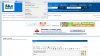Installeer de app
Hoe de app op iOS te installeren
Bekijk de onderstaande video om te zien hoe je onze site als een web app op je startscherm installeert.
Opmerking: Deze functie is mogelijk niet beschikbaar in sommige browsers.
Je gebruikt een verouderde webbrowser. Het kan mogelijk deze of andere websites niet correct weergeven.
Het is raadzaam om je webbrowser te upgraden of een browser zoals Microsoft Edge of Google Chrome te gebruiken.
Het is raadzaam om je webbrowser te upgraden of een browser zoals Microsoft Edge of Google Chrome te gebruiken.
tabblad Internet explorer 8
- Onderwerp starter ronhoo
- Startdatum
- Status
- Niet open voor verdere reacties.
- Lid geworden
- 8 dec 2008
- Berichten
- 16.496
Ligt eraan welk OS je hebt,in Win 7 kun je met de Wintoets + pijltjestoetsen 2 vensters naast elkaar zetten.
Toetsencombinatie Functie
Windows Logo + Tab Met Aero-effect door open applicaties bladeren(alternatief voor Alt + Tab)
Windows Logo + E Start Windows Explorer
Windows Logo + R Start Run Command
Windows Logo + F Open zoekvenster
Windows Logo + X Open Mobility Center
Windows Logo + L Lock het systeem
Windows Logo + U Open Ease Of Access Center(toegankelijkheidsopties)
Windows Logo + P Kies uitvoerbron voor videobron(nen)
Windows Logo + T Wandel door geopende Super Taskbar-items
Windows Logo + 1 t/m 0 Open bijbehorend venster in de taakbalk(van links naar rechts)
Windows Logo + S Open One Note Screen Clipping Tool(vereist OneNote)
Windows Logo + M Minimaliseer alle geopende vensters
Windows Logo + D Toon het bureaublad
Windows Logo + Spatiebalk Bekijk het bureaublad
Windows Logo + Pijl Omhoog Maximaliseer het geopende venster
Windows Logo + Pijl Omlaag Minimaliseer het geopende venster/herstel vorig formaat
Windows Logo + Pijl Links Verplaats venster naar links en neem helft van het scherm in
Windows Logo + Pijl Rechts Verplaats venster naar rechts en neem helft van het scherm in
Windows Logo + Shift+ Pijl Links Verplaats venster naar linkermonitor(vereist dualmonitor-setup)
Windows Logo + Shift+ Pijl Rechts Verplaats venster naar rechtermonitor(vereist dualmonitor-setup)
Control + muisklik opvastgepind taskbar-icoon Wandel door geopende Aero Peek-previews
Control + Shift + muisklikop vastgepind taskbar-icoon Start een nieuw venster van de applicatie met administrator-rechten
Shift + muisklik op vastgepind taskbar-icoon Start een nieuw venster van de applicatie
Alt + Pijl Omhoog Ga een directory omhoog(werkt in Windows Explorer)
Alt + Pijl Links/Rechts Ga een stap Terug/Vooruit(werkt in Windows Explorer)
Laatst bewerkt:
- Lid geworden
- 8 dec 2008
- Berichten
- 16.496
Rechtsklik op taakbalk en vink aan "vensters naast elkaar weergeven"
- Status
- Niet open voor verdere reacties.